使用本地或远程介质安装 Oracle VM Server
在开始之前,查看开始之前中的安装先决条件。
-
访问主机控制台。
有关说明,请参见选择控制台显示。
-
确保具有可引导的安装介质。
有关说明,请参见选择引导介质选项。
-
打开服务器电源或者复位服务器。
例如,要复位服务器,请执行以下操作之一:
-
在本地服务器中,按服务器前面板上的电源按钮(大约 1 秒钟)关闭服务器电源,然后再次按电源按钮打开服务器电源。
-
在 Oracle ILOM Web 界面中,选择 "Host Management" -> "Power Control",从 "Select Action" 列表框中选择 "Reset"。
-
从 Oracle ILOM CLI 中,键入:reset /System
服务器将开始引导过程并显示 BIOS 屏幕。
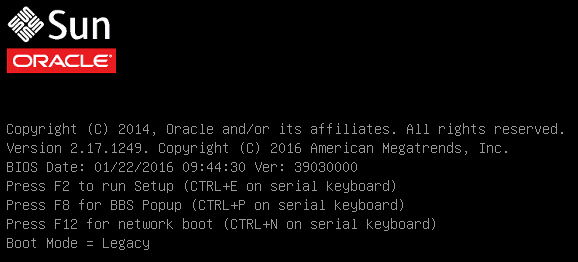
注 - 后续事件会很快发生,因此请准备好按 F8 键。请密切注意这些消息,因为它们在屏幕上显示的时间很短。您可能需要拉大屏幕尺寸去除滚动条。 -
-
在 BIOS 屏幕中,按 F8 键指定用于安装 Oracle VM Server 的临时引导设备。
此时会显示 "Please Select Boot Device" 菜单。
-
在 "Please Select Boot Device" 菜单中,选择外部或虚拟 CD/DVD 设备作为引导设备,然后按 Enter 键。
"Boot Device" 菜单上列出的设备字符串的格式如下:设备类型、插槽指示符和产品 ID 字符串。
几秒钟后,将显示 Oracle VM Server 的过渡屏幕。根据您将 UEFI/BIOS 引导模式配置为 Legacy BIOS 还是 UEFI,显示的屏幕会有所不同。
-
对于 Legacy BIOS 引导模式,将显示类似于下图的屏幕:

-
对于 UEFI 引导模式,将显示类似于下图的屏幕:
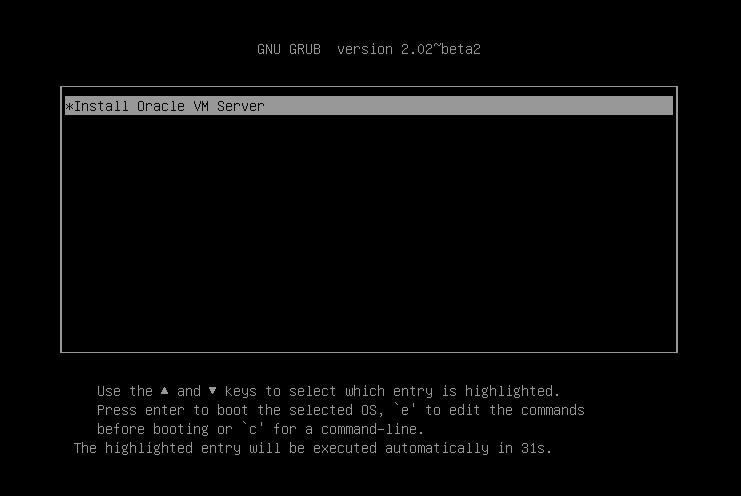
-
-
按 Enter 键开始安装。
如果未按任何键,则一分钟后安装程序将自动启动。安装程序仅在文本模式下可用。
-
请参阅《Oracle VM Installation and Upgrade Guide for Release 3.4》(《Oracle VM 安装和升级指南,发行版 3.4》),网址为 http://www.oracle.com/technetwork/documentation/vm-096300.html。
《Oracle VM Installation and Upgrade Guide for Release 3.4》提供了对 Oracle VM 安装的逐步说明。
- 按屏幕提示安装 Oracle VM Server 和 Oracle VM Server Agent。
-
按屏幕提示进行操作时,会显示 "Partitioning Type" 屏幕。
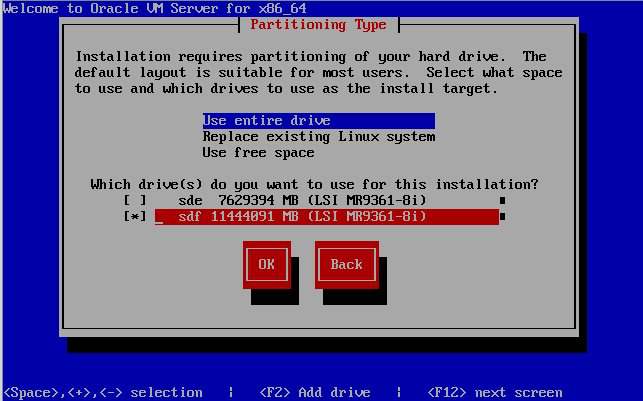
注 - 尽管《Oracle VM Installation and Upgrade Guide for Release 3.4》(《Oracle VM 安装和升级指南,发行版 3.4》)(网址为 http://www.oracle.com/technetwork/documentation/vm-096300.html)中介绍了下一步骤,下面也列出了这些内容,因为在选择要安装 Oracle VM Server 的驱动器时必须谨慎。 - 在 "Partitioning Type" 屏幕中,执行以下操作:
-
要完成安装,请参阅 Oracle VM 安装文档并按说明进行操作。
请参阅《Oracle VM Installation and Upgrade Guide for Release 3.4》(《Oracle VM 安装和升级指南,发行版 3.4》),网址为 http://www.oracle.com/technetwork/documentation/vm-096300.html。
注 - Oracle VM 安装将需要两个密码:一个用于 Oracle VM Server root 帐户,一个用于 Oracle VM Agent。 -
在完成 Oracle VM Server 和 Oracle VM Agent 的安装之后,请执行以下操作之一:
-
如果您没有配置为对 Oracle VM 进行管理的 Oracle VM Server Manager,则需要在转至Oracle VM Server 软件的安装后任务之前安装该软件。
有关安装 Oracle VM Manager 的说明,请参阅《Oracle VM Installation and Upgrade Guide for Release 3.4》(《Oracle VM 安装和升级指南,发行版 3.4》),网址为 http://www.oracle.com/technetwork/documentation/vm-096300.html。
-
如果您已有配置为对 Oracle VM 进行管理的 Oracle VM Server Manager,请转至Oracle VM Server 软件的安装后任务。
-